ソフトバンク光でNAS(ナス)を使いたい!選ぶべき端末やつなぎ方を解説。
を使いたい!選ぶべき端末やつなぎ方を解説。【アイキャッチ画像】.jpg)
「ソフトバンク光でNASを使いたい」
「NASはどうやって接続する?」
こう考える人は、この記事を見てくださいね。
 もり
もりこんにちは!管理人のもりです。
この記事では、ソフトバンク光とNASをまとめました。
- ソフトバンク光とNASで選ぶべき端末
- NASと光BBユニットの接続方法
ソフトバンク光のNASで選ぶべき端末は?【3選】
まず、ソフトバンク光に選びべきNASを3つご紹介します。
ちなみに、NAS(ナス)とはNetwork Attached Storageの略ですね。
【1つ目】BUFFALOのLS210DGシリーズ


| メーカー (製品名) | BUFFALO (LS210DGシリーズ) |
|---|---|
| 対応機種 | パソコン、スマートフォン、タブレット、 ネットワークTV、BD/DVDプレイヤー |
| インターフェース | 有線LAN/Wi-Fi |
| USB2.0/1.1(USB Type-A) | |
| 容量 | 1TB/2TB/3TB/4TB/6TB |
| 外形寸法 | 45×128×205mm (幅×高さ×奥行) |
| 質量 | 約1.1kg |
| 保証期間 | 1年 |
| 主な付属品 | LANケーブル(2m)、ACアダプター、 取扱説明書など |
※引用元:BUFFALO公式サイト
1つ目は、BUFFALOのLS210DGシリーズです。
BUFFALO自体がネットワーク製品に強い上に、コスパ良しで人気◎の機種です。
迷ったらLS210DGシリーズを買っておけば大丈夫!と言う製品です。
主な機能は、インターネットを経由してのデータ保存/取り出しですが、ビデオやデジカメからUSBで直接保存もできます。
また、DLNA対応のため、保存した動画や写真は直接ネットワーク対応テレビから視聴できます。
スマホやタブレットでも使えますし、もちろんWindowsとMAC両方で使えます。
容量は1~6TBの4種類から選べますが、おすすめの容量は4TBです。
5種類の中でも一番コスパが良かったためです。



LS210D0601G最新の価格は、以下のリンクからチェックしてください。
【2つ目】I-O DataのRECBOX HVL-RSシリーズ


| メーカー (製品名) | I-O DATA (RECBOX HVL-RSシリーズ) |
|---|---|
| 対応機種 | テレビやレコーダー、キャプチャー、チューナーなど、対応確認済みのデジタル録画機器、再生機器、ムーブ機器 |
| インターフェース | 有線LAN |
| USB 5Gbps対応 USB-Aコネクター×1 | |
| 容量 | 2TB/3TB/4TB/6TB/8TB |
| 外形寸法 | 215mm(W)×170mm(D)× 38mm(H) |
| 質量 | 810g~1.1kg |
| 保証期間 | 1年 |
| 主な付属品 | LANケーブル、ACアダプター、取扱説明書(ガイドブック) |
※引用元:IODATA公式サイト
続いてはI-OデータのNASです。
RECBOX HVL-RSシリーズは、録画したテレビ番組をダビングする用途におすすめのNASです。
さらに、専用アプリにより外出先でもスマホやタブレットで視聴できます。
リビングや寝室、単身赴任先など、どこからでも録画した動画を楽しめます。
容量は1TBから8TBまで選べますが、4TBが一番コスパがいいです。
【3つ目】BUFFALOのLS220DGシリーズ


| メーカー (製品名) | BUFFALO (LS220DGシリーズ) |
|---|---|
| 対応機種 | パソコン、スマートフォン、タブレット、 ネットワークTV、BD/DVDプレイヤー |
| インターフェース | 有線LAN/Wi-Fi |
| USB2.0/1.1(USB Type-A) | |
| 容量 | 2TB/4TB/6TB/8TB/12TB |
| 外形寸法 | 87×128×205mm (幅×高さ×奥行) |
| 質量 | 約2.5kg |
| 保証期間 | 1年 |
| 主な付属品 | LANケーブル(2m)、ACアダプター、 取扱説明書など |
※引用元:BUFFALO公式サイト
3つ目のBUFFALO LS220DGシリーズは、大容量タイプのNASです。
「1つ目」でご紹介したNASは1TB~6TBですが、こちらのNASは2TB~12TBの大容量タイプです。
最大12TB保存できて、地デジ放送だと約1,500時間分の録画を保存できます。
なので、地デジやその他の動画をたくさん保管したい方、自身で良く録画をする方におすすめ。
用途に合わせてNASの容量を選びましょう。
もちろん、DLNA対応なのでネットワークTVへの直接出力もできます。
なお、選ぶべき容量は8TBです。
こちらも、8TBが容量に対するコスパが一番良いです。
以上がソフトバンク光で選ぶべきNASです。



BUFFALOが安定で、一番コスパ良かったです。
NAS代は以下の限定特典で節約してください。


\4.5万円が節約できる!/
ソフトバンク光でNASを利用する方法は?
ソフトバンク光でNASを使う方法をまとめました。
NASと光BBユニットの接続方法です。
【NASと光BBユニットの接続方法】
- ONUと光BBユニットの接続
- Wi-Fiの設定(パソコン/スマホ)
- 光BBユニットとNASの接続
図で書くと以下のような感じです。
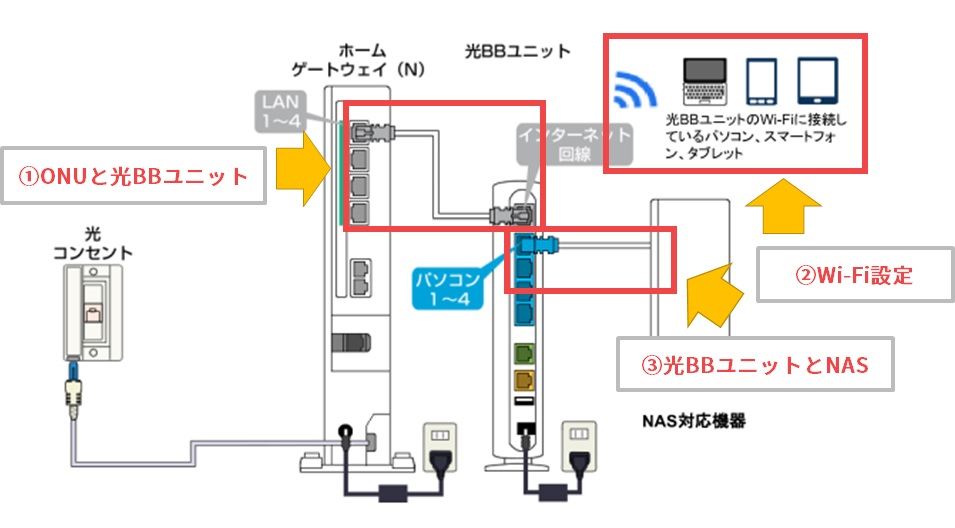
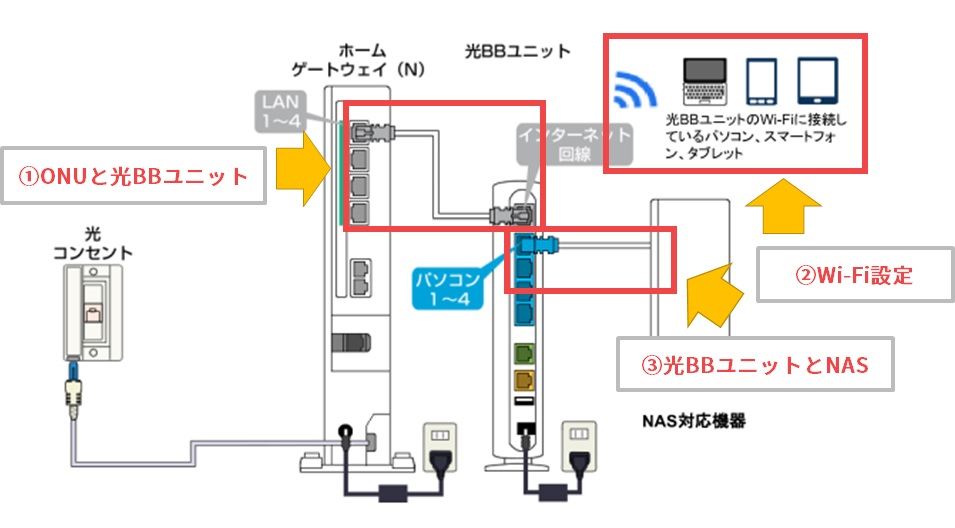
以下それぞれの手順と接続方法を、かんたんにご説明します。
ONUと光BBユニットの接続
まず、ソフトバンク光が開通したら、ONU(光回線終端装置:黒い機械)と光BBユニットをLANケーブルでつなぎます。
光BBユニットの差し込み口は、灰色・青色・緑色・黄色と4種類ありますが、灰色につなぎましょう。
Wi-Fiの設定(パソコン/スマホ)
続いて、Wi-Fiを設定します。
Wi-Fiの設定は、パソコンやスマホによります。
参考にWindowsのWi-Fi設定手順を書いておきます。
【手順(Windows)】
- 光BBユニットのSSIDとパスワードを確認


- パソコンのWi-Fi設定(


- 光BBユニットのSSIDを選ぶ
- パスワードを入力する
光BBユニットには簡易マニュアルも付属されるので、分からなければそちらを参考にしてみてくださいね。
iPhoneやAndroidスマホの設定方法も書かれています。
光BBユニットとNASの接続
最後に、光BBユニットとNASをLANケーブルで接続します。
BAFFALOのNASには、LANケーブルも付属されていますので、そのLANケーブルを利用しましょう。
接続した後は、NASの初期設定をします。手順は以下。
専用アプリをインストールし、手順に従って設定するだけなので、とてもかんたんです。
スマホでもほぼ同じ手順です。



以上が、NASと光BBユニット(ルーター)の設定手順でした!
【まとめ】ソフトバンク光とNAS
さてこの記事では、ソフトバンク光で選ぶべきNASと光BBユニットの接続方法をご紹介しました。
改めると、この記事のポイントは以下の3つです。
- ソフトバンク光におすすめのNAS
- 【1つ目】BUFFALOのLS210DGシリーズ
- 【2つ目】I-O DataのRECBOX HVL-RSシリーズ
- 【3つ目】BUFFALOのLS220DGシリーズ
- 光BBユニットとはLANケーブルで接続
以上でご紹介を終わります。



最後に、ソフトバンク光には限定キャッシュバックがあります。
以下リンクからの手続きがお得ですよ。


\4.5万円が節約できる!/



の写真-1.png)


